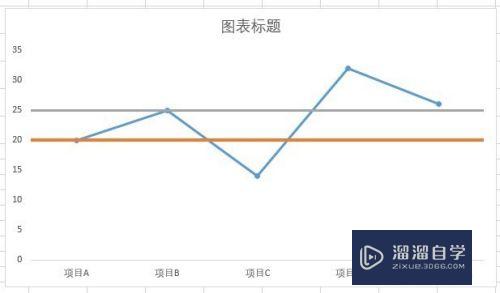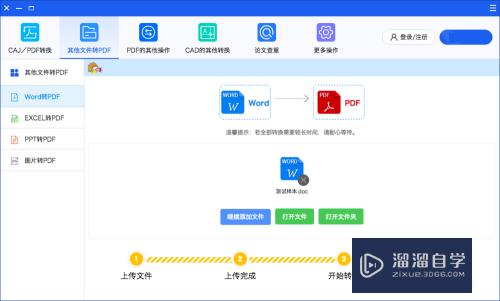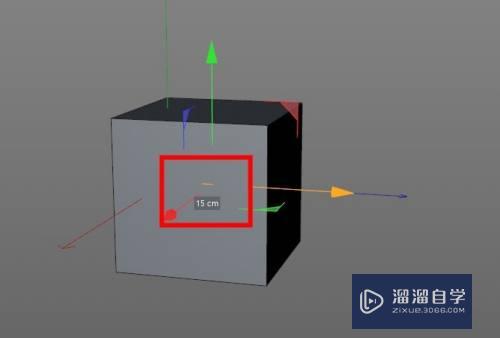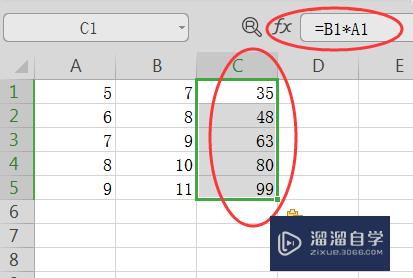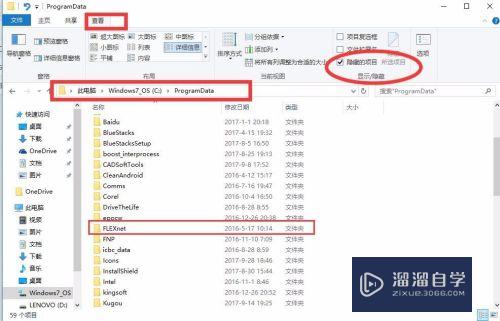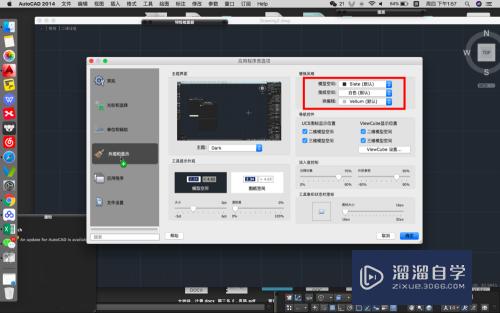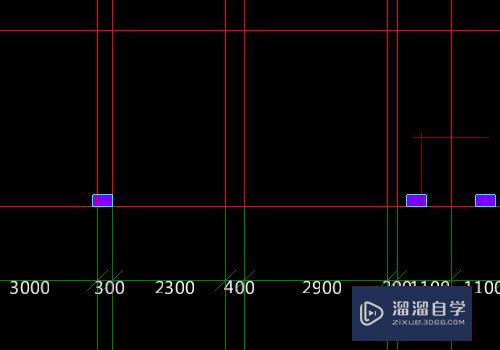CAD2013修改工具怎么用(cad中的修改工具)优质
CAD是国际上非常流行的图纸设计软件。软件附带了许多了不起的功能。可以更加方便我们进行绘图。但要想制图顺利。就需要熟悉工具。本次先来介绍CAD2013修改工具怎么用的。

工具/软件
硬件型号:小米 RedmiBookPro 14
系统版本:Windows7
所需软件:CAD2013
删除
第1步
快捷输入“erase”。此工具较为简单。容易操作
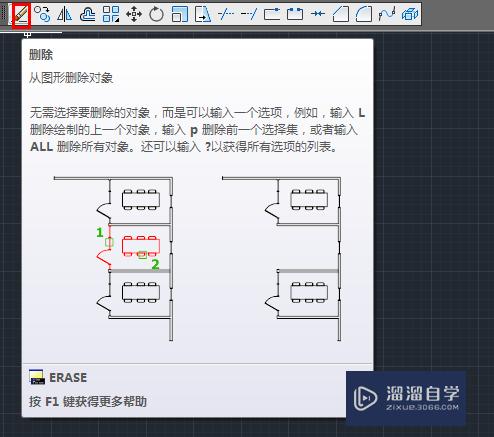
第2步
实例

复制
第1步
快捷输入“copy”

第2步
画出图形
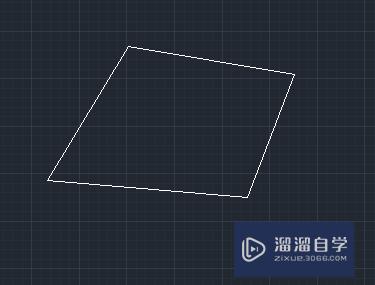
第3步
如图进行操作

镜像
第1步
快捷输入“mirror”

第2步
实例:输入命令后。选择要进行镜像的图形。回车。指定镜像的对称轴。回车。镜像完成
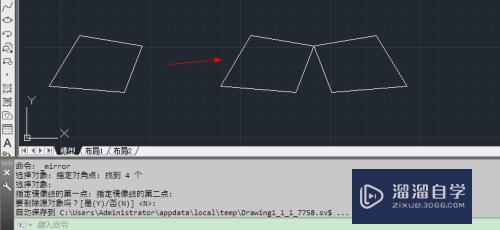
偏移
第1步
快捷输入“offset”
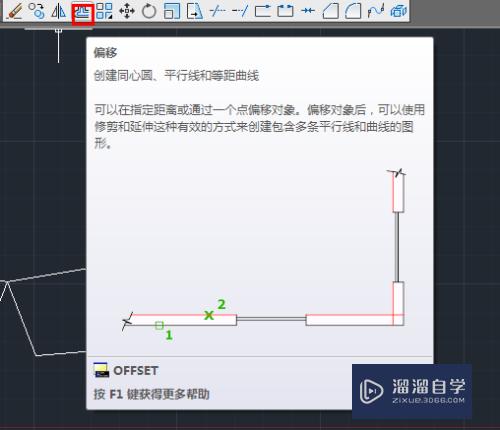
第2步
实例:

第3步
注意:如果要向图形内部偏移。鼠标放在内部点击。同理要向外偏移。在图形外部点击
以上关于“CAD2013修改工具怎么用(cad中的修改工具)”的内容小渲今天就介绍到这里。希望这篇文章能够帮助到小伙伴们解决问题。如果觉得教程不详细的话。可以在本站搜索相关的教程学习哦!
更多精选教程文章推荐
以上是由资深渲染大师 小渲 整理编辑的,如果觉得对你有帮助,可以收藏或分享给身边的人
本文标题:CAD2013修改工具怎么用(cad中的修改工具)
本文地址:http://www.hszkedu.com/62564.html ,转载请注明来源:云渲染教程网
友情提示:本站内容均为网友发布,并不代表本站立场,如果本站的信息无意侵犯了您的版权,请联系我们及时处理,分享目的仅供大家学习与参考,不代表云渲染农场的立场!
本文地址:http://www.hszkedu.com/62564.html ,转载请注明来源:云渲染教程网
友情提示:本站内容均为网友发布,并不代表本站立场,如果本站的信息无意侵犯了您的版权,请联系我们及时处理,分享目的仅供大家学习与参考,不代表云渲染农场的立场!